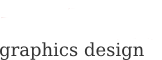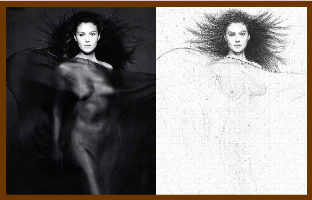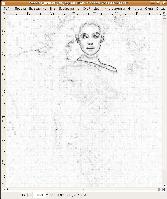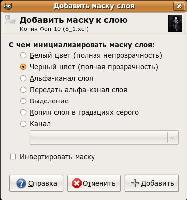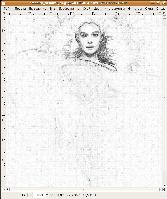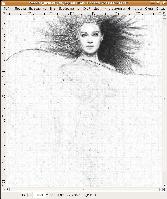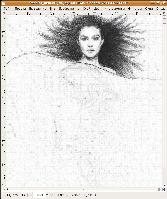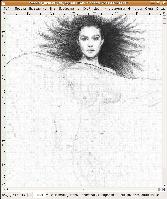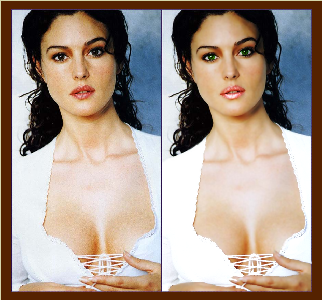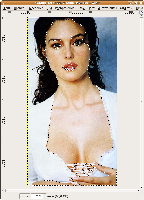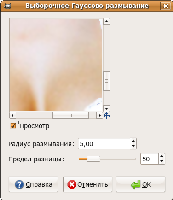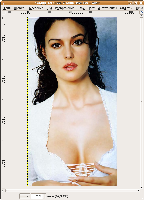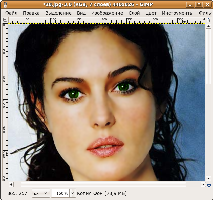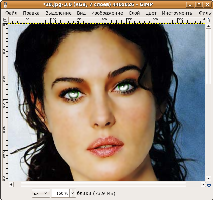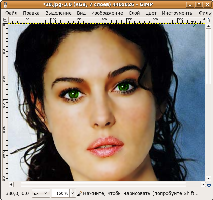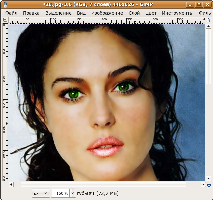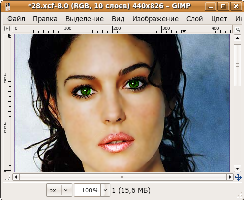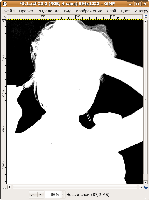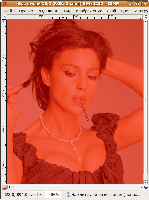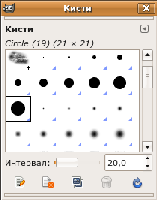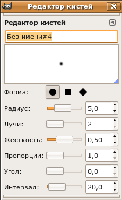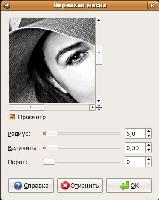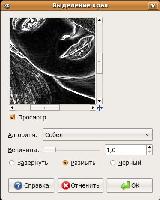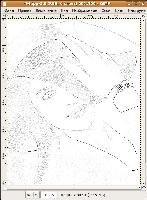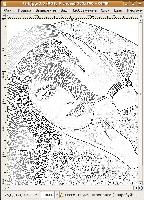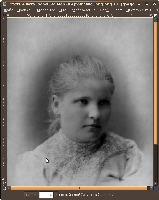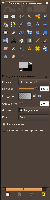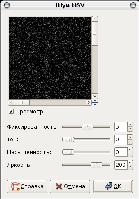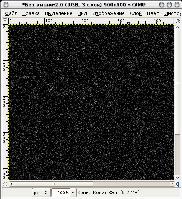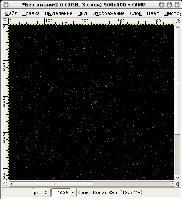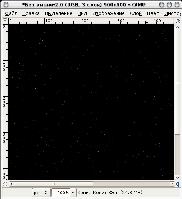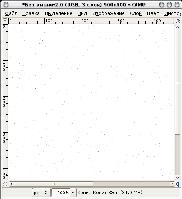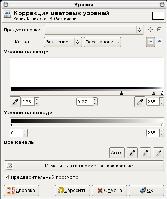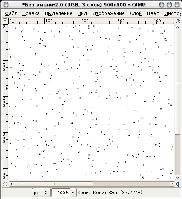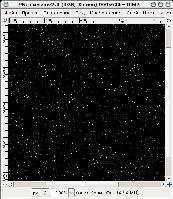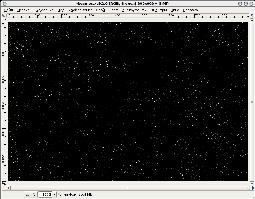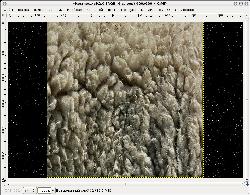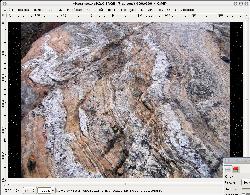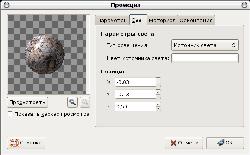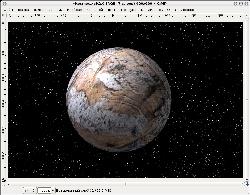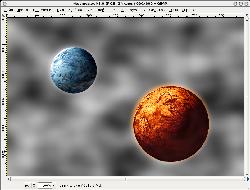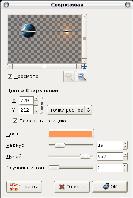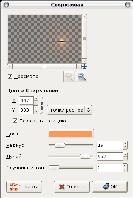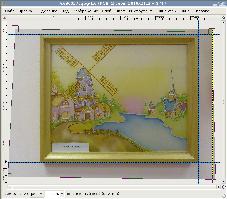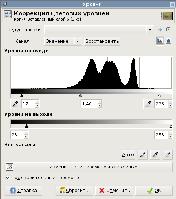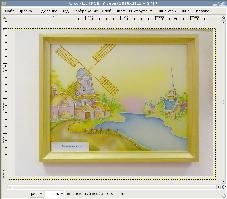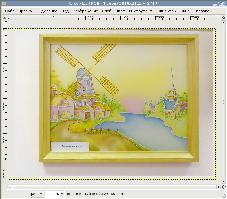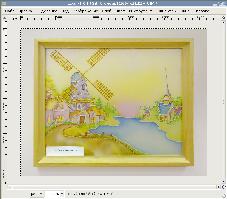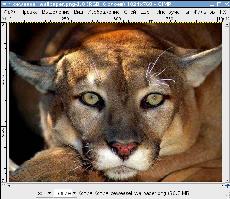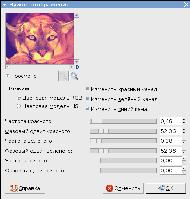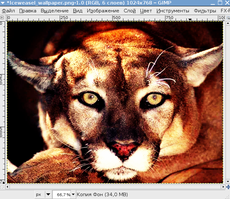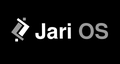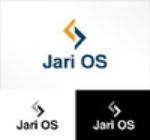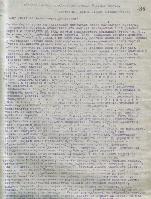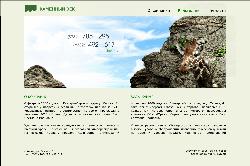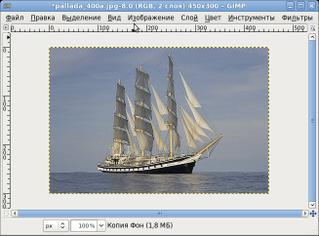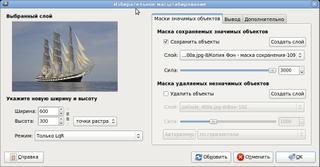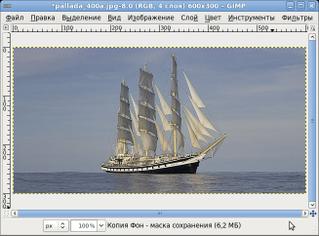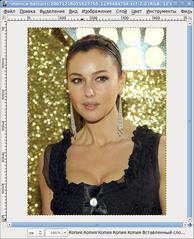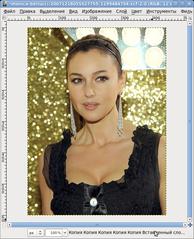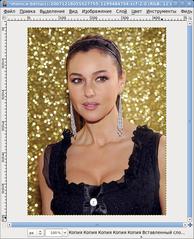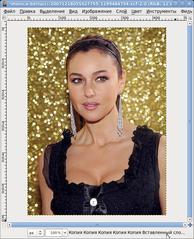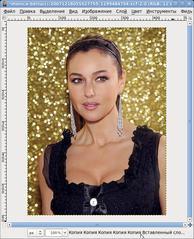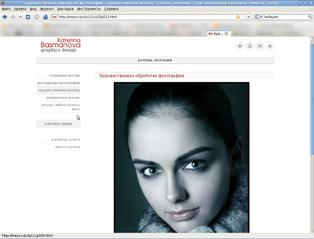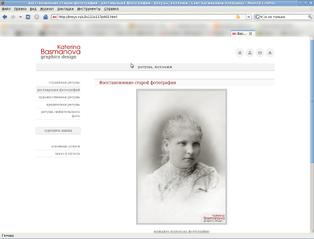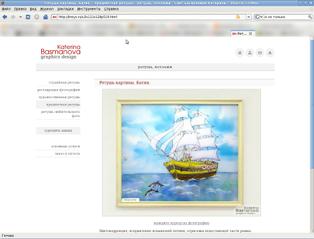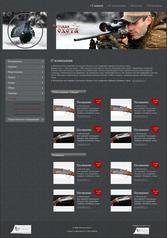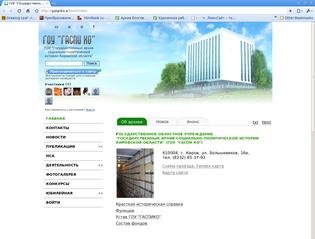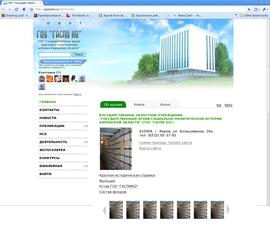Уроки Gimp: Преобразование фотографии в рисунок карандашом второй способ
В этом уроке я опишу основные этапы работы, результат и степень проработки будут зависеть только от вас.
1. Открываем фотографию, обесцвечиваем ее (даже если она черно-белая) "Цвет-Обесцветить".
2. Создаем новый слой с белой заливкой.
3. Делаем копию слоя с фотографией, в окне "Слои" жмем на иконку "Создать копию слоя", перемещаем ее наверх слоев. Теперь нужно обозначить котуры, с которыми будем дальше работать. "Фильтры-Выделение края-Край". Для большинства это алгоритм "Лаплас", для даной фотографии взят "Градиент". Инвертируем - "Цвет- Инвертировать".
4. Снова Делаем копию слоя с фотографией и снова перемещаем ее наверх слоев. Жмем на верхнем слое правой кнопкой мыши, выбираем "Добавить маску слоя-Черный цвет(полная прозрачность)".
В результате изображение фотографии исчезнет, и снова будут видны только контуры.
4.Нажмите мышкой на черном квадратике маски, сделав ее активной.
Выберите кисть белого цвета нужного диаметра и начинайте наносить штрихи. Для проработки мелких деталей увеличьте изображение.
С мышкой, конечно, намучаетесь, лучше для таких целей приобрести планшет, не только потому что удобнее, он также реагирует на степень нажима, т.е. одни штрихи могут быть бледнее, другие темнее.
Другие работы здесь>>
текст недоступен
другие страницы раздела
- Обновление Gimp до 2.6
- Уроки Gimp: cохранение цвета для выбранных областей
- Уроки Gimp: Гламурная ретушь
- Уроки Gimp: Выделение сложного фрагмента изображения
- Уроки Gimp: Кисти Gimp
- Уроки Gimp: Преобразование фотографии в рисунок карандашом первый способ
- Уроки Gimp: Реставрация старой фотографии
- Рисунки в Gimp
- Gimp 2.6 в Debian 5.0 Lenny
- Уроки Gimp: Девушка из огня
- Уроки Gimp: Космос. Основа для звездного неба
- Уроки Gimp: Космос. Планеты
- Уроки Gimp: Космос. Звёзды и звёздная пыль.
- Уроки Gimp: Установка кистей. Видеоурок
- Уроки Gimp: Исправление искажения оптики. Изменение перспективы. Цветокоррекция.
- Уроки Gimp: Стилизация фотографии.
- Уроки Gimp: Ретушь фотографии + избирательное масштабирование
- Уроки Gimp: установка плагинов
- Уроки Gimp: Ретушь ювелирных изделий
- Уроки Gimp: Портретная ретушь
- Запустила свой сайт!!!
комментарии